“我以前可以编辑短信。我刚下载了17.1.1版本,这个功能已经没有了。如何使用IOS 17.1.1编辑短信?”
- 来自苹果社区
iMessage 是 iPhone 用户的主要即时通讯工具,尤其是在iOS 16 及更高版本中,它允许用户编辑或取消发送已发送的消息。然而,一些用户报告了诸如“编辑 iMessage 不起作用”等问题,导致他们无法正常使用此功能。本文将详细分析可能的原因,并帮助您解决iMessage编辑不起作用的问题。
在了解问题的原因之前,请确保您知道如何正确编辑或取消发送 iMessage。此功能对于快速纠正错误或更改消息非常有用。
要取消发送您的消息:
步骤 1. 转到 iPhone 上的“消息”应用程序。
步骤 2. 按住消息气泡,然后点击“取消发送”/“撤消发送”。
步骤 3. 您和收件人的对话记录中都会出现一条确认您未发送消息的注释。
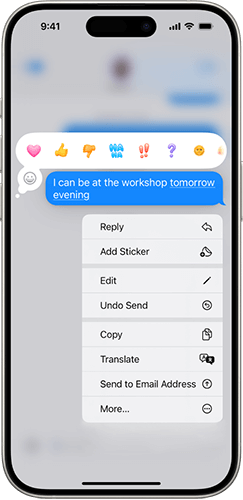
要编辑您的消息:
步骤 1. 转到 iPhone 上的“消息”应用程序。
步骤 2. 选择包含您要编辑的消息的对话。
步骤 3. 按住消息气泡,然后点击“编辑”。
步骤 4. 进行更改,然后点击“勾号图标”重新发送,或点击“X”图标撤消更改。
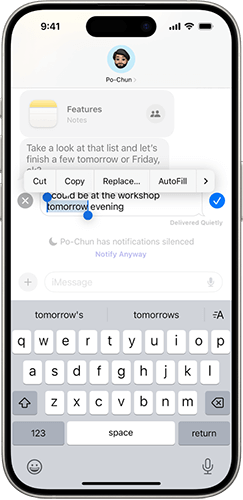
如果您无法编辑/取消发送 iMessage,可能的原因如下:
针对“无法编辑/取消发送iMessage”的问题,这里有详细的解决方案和步骤。
稳定的互联网连接对于 iMessage 的正常运行至关重要。如果网络不稳定,iMessage 可能无法完成编辑或取消发送操作。
请按照以下步骤检查您的网络连接:
步骤1. 打开“设置”>“Wi-Fi”或“蜂窝网络”,并确保网络已连接。
步骤 2. 切换到另一个网络(例如,从 Wi-Fi 切换到蜂窝数据)以查看该功能是否恢复。
步骤 3. 如果网络仍然不稳定,请尝试重新启动路由器或重置 iPhone 的网络设置。

有时,iMessage 功能可能由于 Apple 服务器的临时问题而无法使用。访问Apple系统状态页面,查找“iMessage”服务,查看其状态是否为绿色(表示正常运行)。如果显示中断,请等待 Apple 解决问题并稍后重试。

当 iMessage 无法正常工作时,重新启动该功能可以刷新设置并解决小问题。
操作方法如下:
步骤1. 打开“设置”>“消息”。
步骤 2. 关闭“iMessage”开关。
步骤 3. 等待 10 秒钟,然后重新打开开关。
步骤 4. 返回 iMessage 并再次尝试编辑或取消发送消息。

如果关闭和打开 iMessage 不起作用,强制退出并重新启动应用程序可以清除其临时数据并帮助解决“编辑 iMessage 不起作用”问题。
它的工作原理如下:
步骤 1. 从 iPhone 屏幕底部向上滑动并暂停以打开应用程序切换器。

步骤2.找到iMessage应用程序并向上滑动以关闭。
步骤3.返回主屏幕并重新启动iMessage。
iMessage 的编辑和取消发送功能仅在iOS 16 及更高版本中可用,因此请确保您的系统已更新到iOS 16 或更高版本。
要更新您的iOS ,请按照以下步骤操作:
步骤1. 打开“设置”>“常规”>“软件更新”。 ( iPhone软件更新失败?)
步骤 2. 检查可用更新并点击“下载并安装”。

用户可以在2分钟内取消发送消息,并在15分钟内编辑消息。但是,一条消息最多只能编辑 5 次。一旦您编辑一条消息超过 5 次,则不允许进一步编辑。
众所周知,重新启动 iPhone 是解决小故障或错误的最佳方法之一。要修复iOS 16/17/18 上的“编辑消息不起作用”问题,我们建议重新启动您的 iPhone。操作方法如下:
步骤1.同时按住“音量”按钮和“侧面”按钮打开电源滑块。
步骤 2. 拖动滑块关闭 iPhone。
步骤3.等待30秒,然后按住“电源”按钮,直到屏幕上出现Apple徽标。

如果上述方法无法解决iOS 16/17/18 上的“编辑消息不起作用”问题,下一步是在您的设备上执行系统修复。最好的工具是iOS系统恢复,因为它可以修复 iPhone 上的各种主要问题,而不会造成任何数据丢失。
iOS系统恢复可以为您做什么?
以下是修复使用iOS系统恢复无法编辑 iMessage 的方法:
01在计算机上下载并安装软件。安装后,打开程序并选择“ iOS系统恢复”。
02将 iPhone 连接到计算机并信任该连接。然后,单击“开始”并按照屏幕上的说明进入恢复模式。

03选择“标准模式”并点击“确认”继续。该程序将开始下载所需的iOS固件。

04下载固件后,单击“修复”开始修复过程。该工具将修复您的设备并解决问题,例如无法编辑 iMessage。

如果上述方法无法解决问题,则可能是硬件或其他更深层次的问题造成的。建议联系 Apple 支持团队以获得进一步帮助。
当您遇到“iMessage编辑不起作用”等问题时,您可以按照本文提供的方法排查并解决问题。其中, iOS系统恢复是一个快速可靠的工具,可以有效地修复系统问题。
我们希望本文可以帮助您恢复 iMessage 编辑和取消发送功能。
相关文章:
如何解决 iMessage 未说以 9 种可行的方式发送的问题
Mac上 iMessage 不同步的 7 个快速简便的解决方案